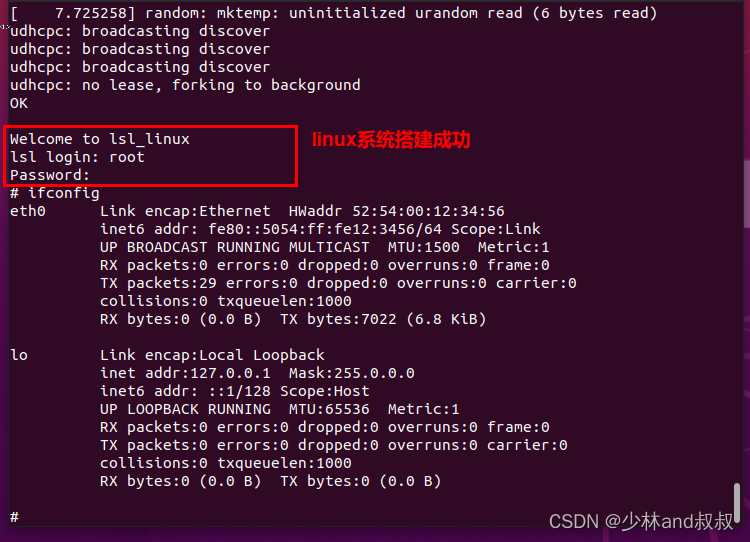
qemu虚拟机的使用(三)——ubuntu20.4配置/编译x86/64平台的buildroot根文件系统并加载系统
本文基于buildroot搭建x86-x64的qemu的根文件系统,并使用qemu进行内核加载和根文件系统挂载,本文实测可以启动并使用。
(三)Buildroot根文件系统配置与编译
1.buildroot官网下载最新版本的buildroot。
https://buildroot.org/download.html
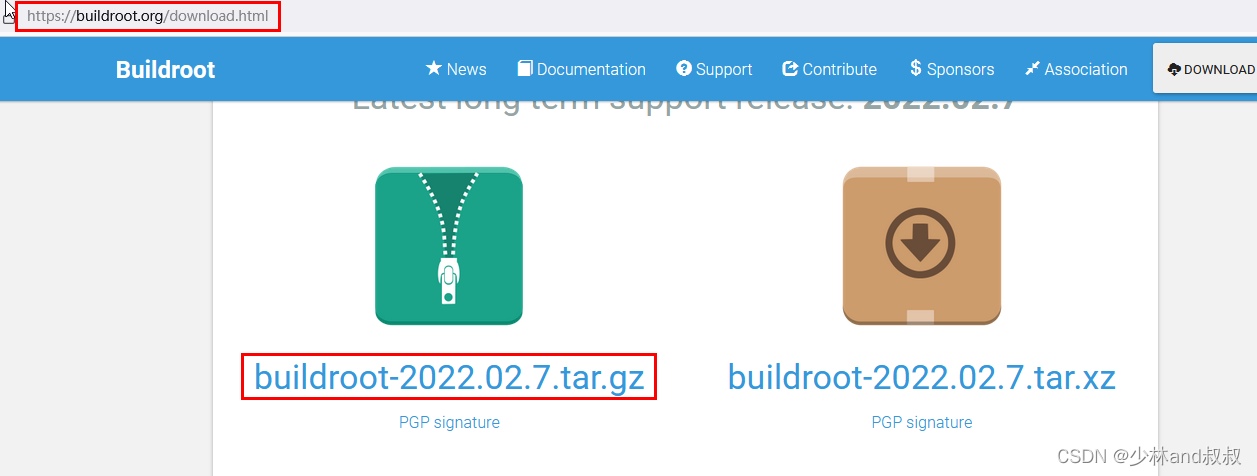
2.拷贝buildroot软件包到工作目录,并解压buildroot。

3.新建编译脚本build_x86x64.sh,使用buildroot自带的基于qemu的x86/x64架构的配置文件,给编译脚本添加可执行权限,并运行编译脚本。编译脚本内容如下所示:
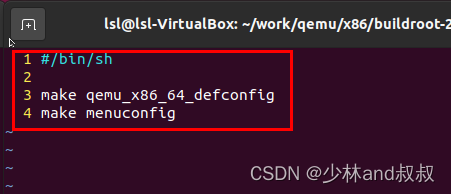
4.进入Buildroot配置界面,分别设置如下:
Toolchain设置linux内核版本信息
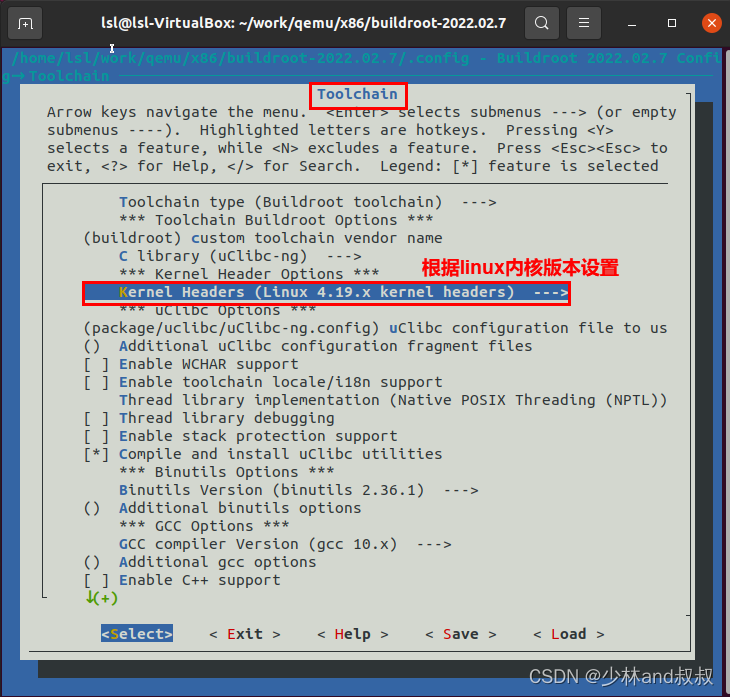
System configuration配置主机名、用户密码等信息,如下图所示:
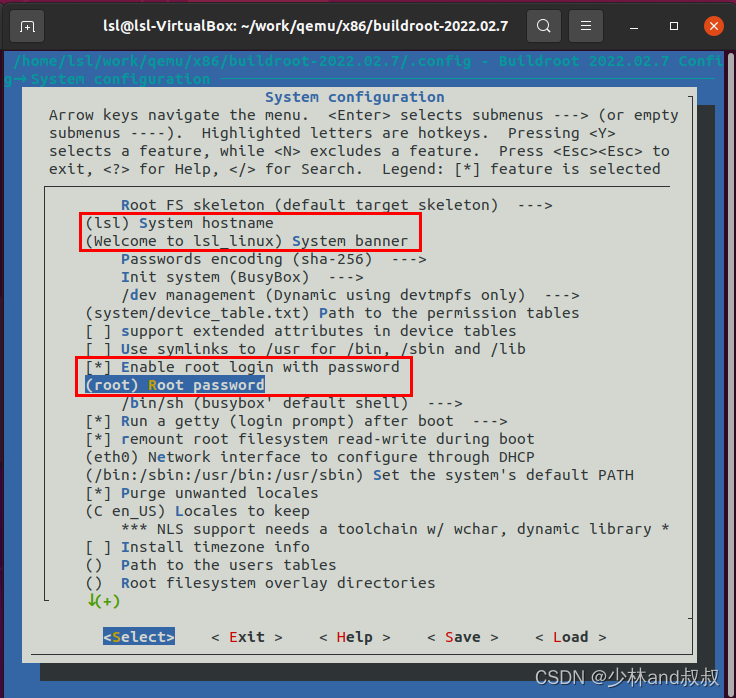
Linux内核不选择在线编译,如下图所示:
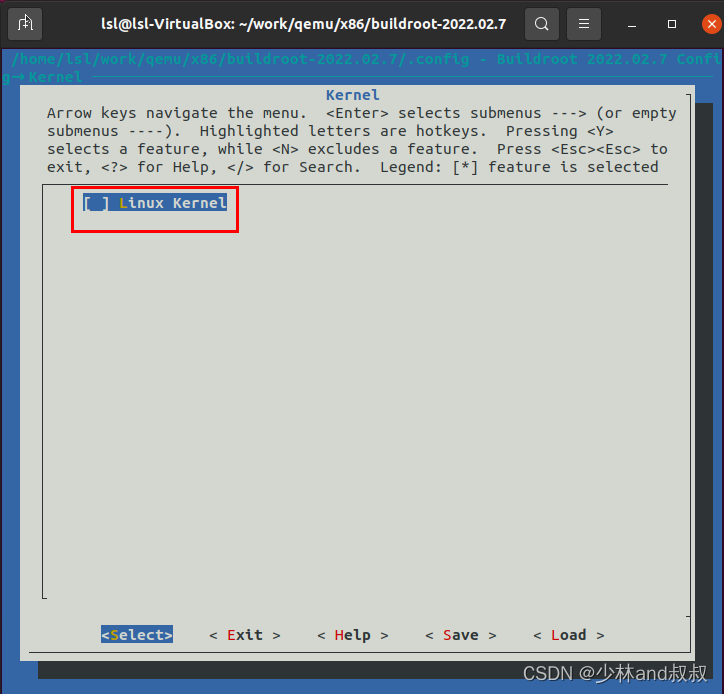
配置系统配置支持ram根文件系统
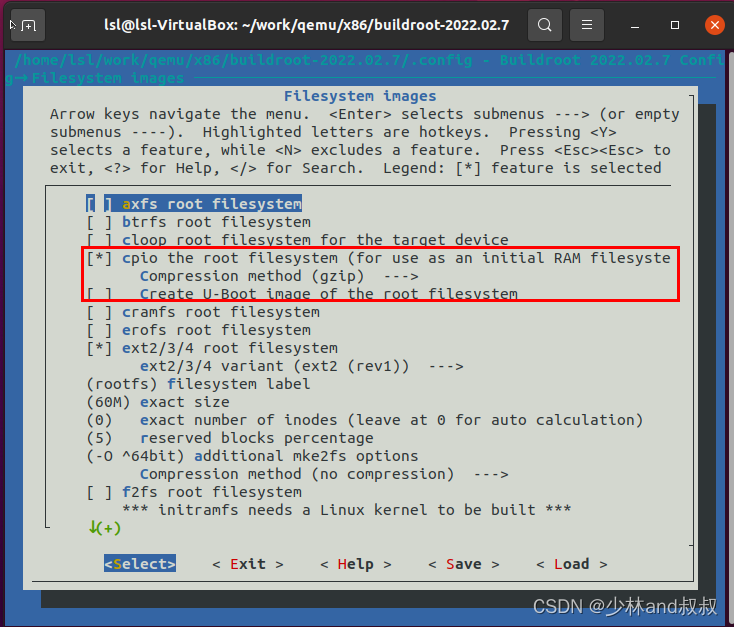
5.保存buildroot设置信息,如下图所示:
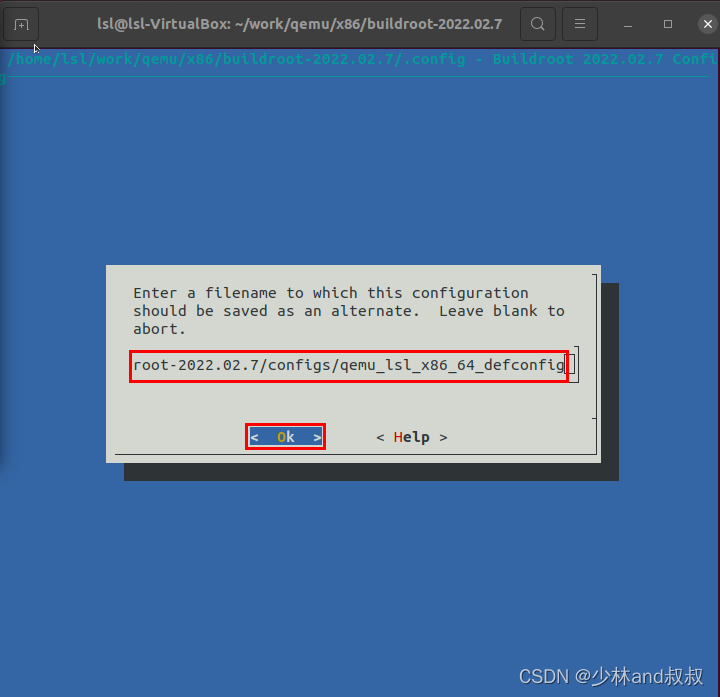
6.修改编译脚本,不再进入buildroot的设置界面,直接进行编译,如下所示:
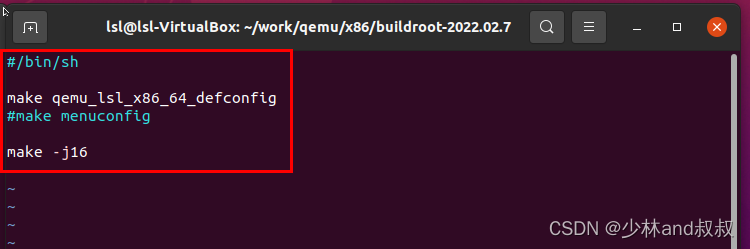
7.运行编译脚本,生成根文件系统如下所示:
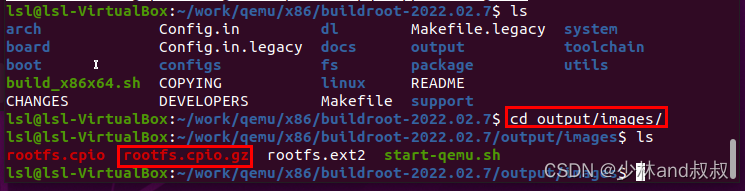
(四)qemu加载内核及挂载根文件系统
1.进入qemu目录,运行如下指令启动qemu,并加载内核镜像文件和挂载根文件系统。
qemu-system-x86_64 -smp 2 -m 1024M -kernel ./linux-4.19.5/arch/x86/boot/bzImage -nographic -append "root=/dev/ram0 rw rootfstype=ext4 console=ttyS0 init=/linuxrc" -initrd ./buildroot-2022.02.7/output/images/rootfs.cpio.gz
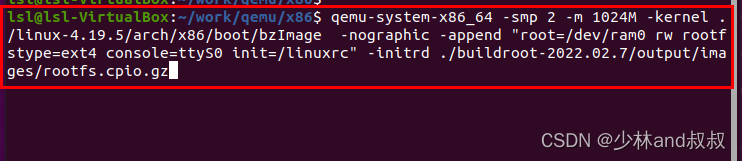
2.qemu加载linux内核与挂载根文件系统成功后的界面如下所示,说明基于qemu的x86/x64平台的Linux系统环境搭建成功(注意:系统用户名:root;密码:root)。
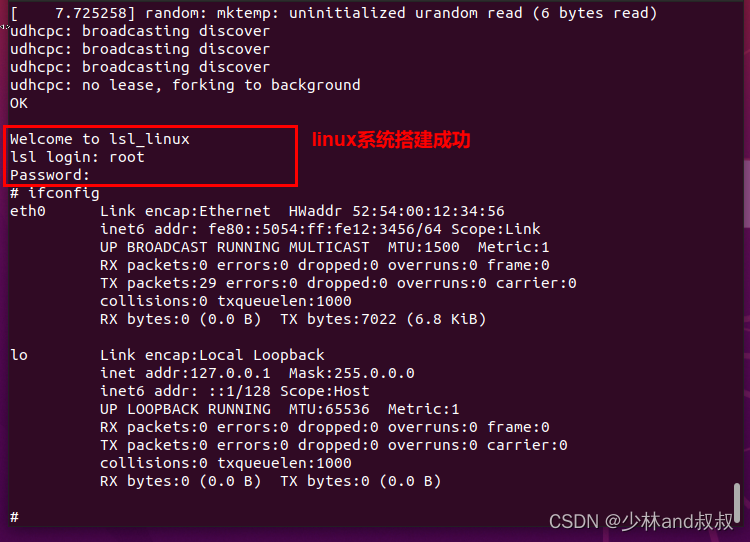
3.注意:以上仅完成linux系统的搭建,要实现linux系统的友好使用,还需要对根文件系统做适当的配置与修改。
提醒:qemu加载linux后,退出linux系统的快捷键为:ctrl+a,再按x。
更多推荐
 已为社区贡献8条内容
已为社区贡献8条内容









所有评论(0)